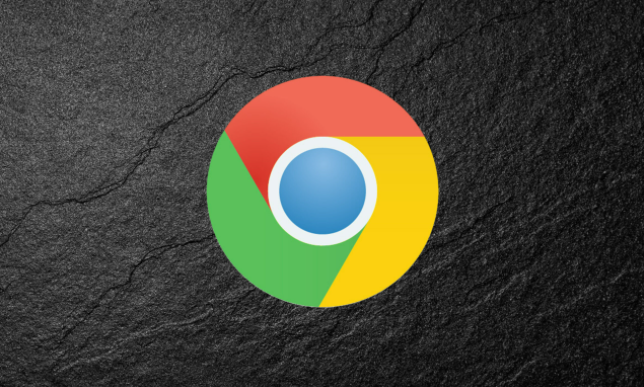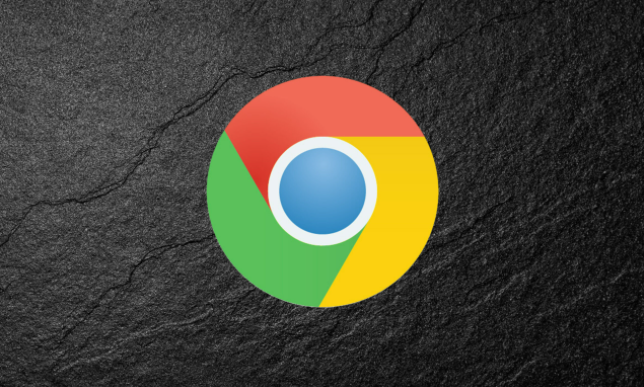
在当今数字化时代,浏览器已成为我们日常上网冲浪的重要工具。对于许多用户来说,个性化的浏览器设置不仅能提升使用体验,还能更好地满足个人需求。本文将详细介绍如何在谷歌浏览器中自定义主页设置,让您的上网之旅更加顺畅和个性化。
打开您的谷歌浏览器,通常可以通过点击桌面图标或在开始菜单中找到它来启动。一旦浏览器成功打开,您会看到其默认的主页,这通常是谷歌搜索引擎的页面。
接下来,我们需要找到并点击浏览器右上角的三个垂直排列的点,这是Chrome的“更多”菜单按钮。点击这个按钮后,会弹出一个下拉菜单,其中包含了多种设置选项。
在这个下拉菜单中,选择“设置”这一选项。这将带您进入一个新的页面,其中包含了众多与浏览器相关的设置项。在这里,您可以对浏览器的各个方面进行个性化配置。
在“设置”页面中,滚动屏幕直到找到“外观”部分。在这一部分中,您会看到一个名为“显示主页按钮”的选项。如果您希望在浏览器界面上显示主页按钮,可以勾选这个选项;如果不需要,则取消勾选。
紧接着,在“外观”部分下方,您会看到一个标有“主页”的设置区域。在这里,您可以通过输入网址或点击“更改”按钮来选择您想要设置为主页的网站。输入您喜欢的网站地址,或者从已保存的书签中选择一个作为主页。
完成上述步骤后,每次当您打开新的
标签页或窗口时,都会直接显示您所设置的主页。这样,您就可以快速访问自己最常用的网站,无需每次都输入网址或进行搜索。
此外,如果您希望进一步个性化您的主页体验,还可以考虑安装一些
扩展程序。这些扩展程序可以从Chrome网上应用店中获取,它们能够添加额外的功能和样式到您的浏览器界面中。例如,您可以安装一个天气插件来显示当前天气状况,或者一个待办事项列表来帮助您管理日常任务。
总之,通过以上简单的步骤,您可以轻松地在谷歌浏览器中自定义主页设置。无论是选择显示或隐藏主页按钮,还是设置特定的网站作为首页,都能让您的上网体验更加符合个人喜好和需求。希望这篇教程能对您有所帮助!